Windows10如何加密文件夹
在Windows 10中,保护个人文件和文件夹的安全性是非常重要的。为了防止他人未经授权访问您的敏感文件,您可以使用文件夹加密功能来增加其安全性。本文将向您介绍在Windows 10系统中如何加密文件夹的方法。
方法一:使用Windows 10内置的文件夹加密功能
Windows 10有一个内置的文件夹加密功能,称为"文件加密系统"(EFS),可以帮助您更方便地对文件夹进行加密。
下面是使用Windows 10内置加密功能加密文件夹的步骤:
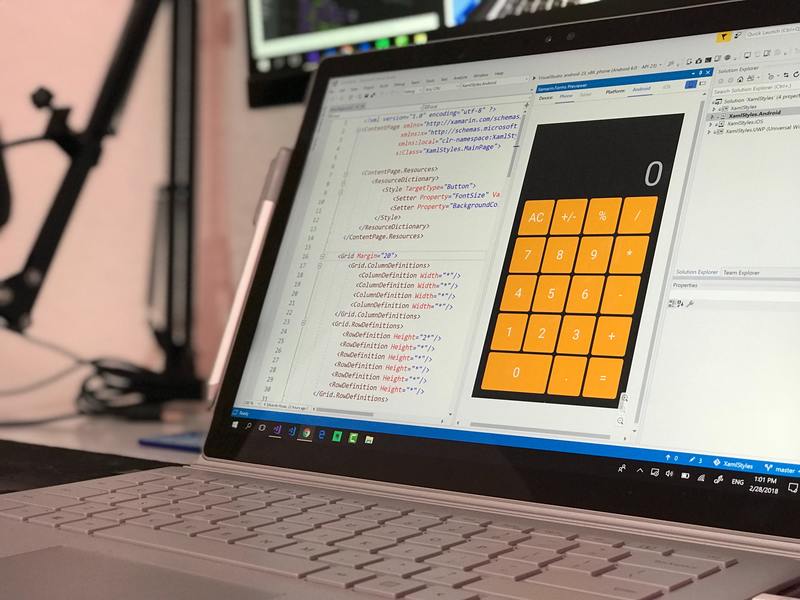
1. 首先,选中您想要加密的文件夹,右键单击鼠标,然后选择"属性"选项。
2. 在弹出的属性窗口中,点击"高级"按钮。
3. 在"高级属性"对话框中,勾选"加密内容以保护数据"选项。
4. 点击"确定"按钮。
5. 接下来,系统将提示您是否要将文件夹的内容也加密,选择"OK"。
6. 确认加密后,文件夹会显示一个锁定的图标,表示该文件夹已被加密。
值得注意的是,使用Windows 10内置的文件夹加密功能时,您必须是该文件夹的所有者或者管理员权限的用户,否则您将无法访问加密的文件夹。
方法二:使用第三方加密工具
如果您对Windows 10内置的文件夹加密功能不满意,或者想要更多的加密选项和功能,可以考虑使用第三方加密工具。下面是两款常用的第三方加密工具:
1. VeraCrypt:
VeraCrypt是一个免费的开源磁盘加密工具,它可以加密整个硬盘分区或创建加密的虚拟磁盘。您可以使用VeraCrypt来加密您的文件夹,以保护敏感信息。
使用VeraCrypt加密文件夹的步骤如下:
1. 下载并安装VeraCrypt软件。
2. 打开VeraCrypt,点击"Create Volume"按钮,选择创建一个加密的文件容器。
3. 选择一个位置来存储您的加密文件容器,并设置一个容器的大小。
4. 设置密码和加密算法。
5. 创建并挂载您的加密文件容器。
6. 在挂载后,您可以在文件管理器中访问您的加密文件夹。
2. 7-Zip:
7-Zip是一个免费的开源压缩和解压缩工具,它也提供了一个加密文件和文件夹的功能。
使用7-Zip加密文件夹的步骤如下:
1. 下载并安装7-Zip软件。
2. 选中您想要加密的文件夹,右键单击鼠标,然后选择"7-Zip" -> "Add to archive"。
3. 在压缩选项窗口中,输入密码并选择加密算法。
4. 点击"OK"按钮开始压缩和加密文件夹。
使用第三方加密工具加密文件夹时,请确保您选择一个可信赖和安全的工具,并妥善保存您的加密密码,以免遗忘导致无法访问加密的文件夹。
方法三:使用BitLocker加密整个硬盘分区
除了加密单个文件夹,您还可以使用Windows 10的BitLocker功能加密整个硬盘分区。BitLocker是Windows操作系统中的一个硬盘加密工具,可以帮助您保护整个硬盘上的数据。
下面是使用BitLocker加密硬盘分区的步骤:
1. 打开"控制面板",点击"系统和安全",然后点击"BitLocker驱动器加密"。
2. 在BitLocker窗口中,找到您想要加密的硬盘分区,点击"打开BitLocker"。
3. 根据系统提示,选择加密密码或使用USB闪存驱动器进行加密。
4. 开始加密硬盘分区。
值得注意的是,BitLocker加密整个硬盘分区可能会花费一些时间,具体取决于硬盘的大小和计算机的性能。
总结一下,Windows 10提供了多种方法来加密文件夹,您可以选择使用系统内置的文件夹加密功能、第三方加密工具如VeraCrypt和7-Zip,或者使用BitLocker加密整个硬盘分区。根据自身需求和安全性要求,选择最适合您的加密方法,并确保保存好加密密码,以免丢失访问权限。










